iPhone、PC両方で見れるように動画変換したい
PCでもよく見れるフレームサイズに
iPhoneでも容量をかさばらないサイズに
したい
■大まか流れ
DVD
↓
(抽出)
↓
isoファイル
↓
(変換)
↓
mp4
↓
(同期)
↓
iPhone
■準備
□PC (CPUが多く、高いクアッドやCore i7などだと 早い作業)
□ソフト)DVD Decrypter
□ソフト)HandBrake(エンコードソフト)
□ソフト) iTunes
■手順
●1.DVD decrypter
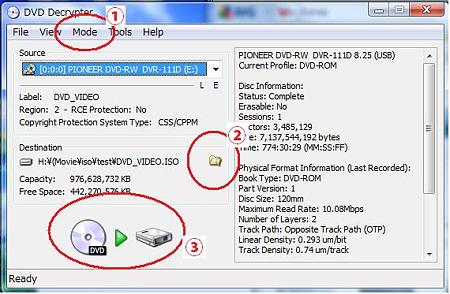
1.DVD読み込めるように設定する
「Mode > ISO > Read」にチェック入れる
2.出力先指定する
中央のフォルダアイコンをクリックし保存先指定する
3.リッピング開始
下にあるDVDとHDDのアイコンをクリックしリッピングを開始する
●2.HandBrakeで変換
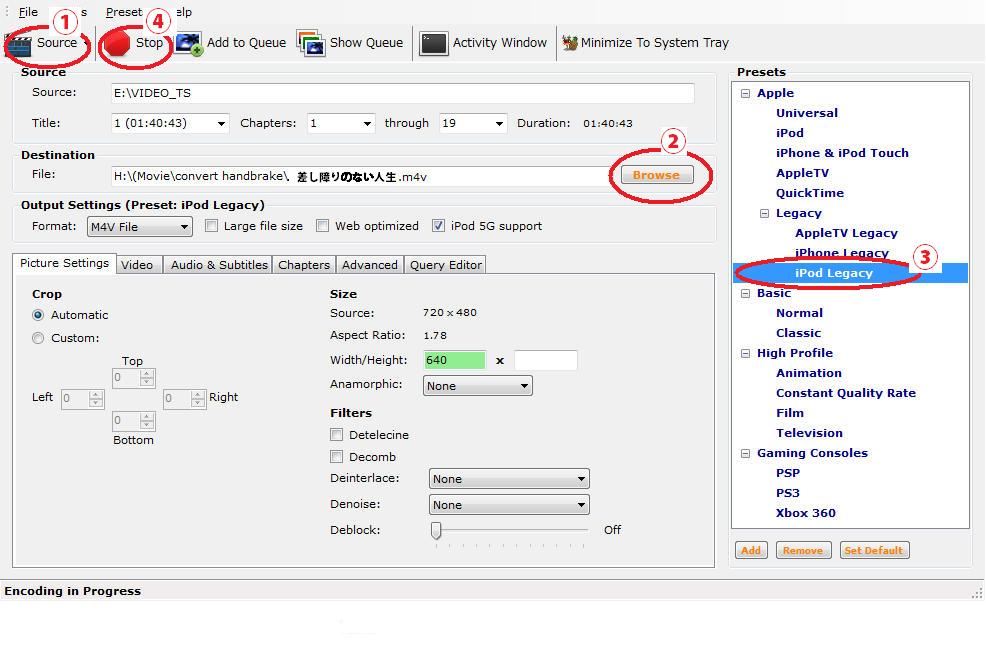
1.ソース元指定
上部にある「Source」ボタンから指定
2.変換後のファイルの場所、ファイル名を指定
中央にある「Browse」ボタンから
フォルダを指定し、ファイル名を入力
3.ファイル変換の仕方を指定
右側にある「Presents > Apple > Legacy > iPod Legacy」
ココで変換後の動画の感じを調節します
★オススメ)
iPhoneとPC両方使えるような設定は
「Apple > iPhone&iPod Touch」で
中央の「Picture Setting」の「Size -Width/Height:」欄の
左側だけ『640』と入力
4.変換開始
上部にある「Start」ボタンをクリック
(*ココでは「Stop」になっている所はに表示される)
●3.iTUnesで同期

(windows,iTues9.0使用)
iPhoneと同期するとき簡単にファイル指定できるように
プレイリストを活用します
1.プレイリストフォルダを作る
上にある「ファイル > 新規プレイリストフォルダ」から作り
ココでは名前を「iPh movie」としました
これでiPhoneと同期したいファイルはこのフォルダ内ににリスト化します
2.プレイリストを作る
上にある「ファイル > 新規プレイリスト(Ctrl+N)」
ここでは名前を「anime」などとし
ジャンルごとに名前つけことにしました
3.動画をiTunesに読み込む
上にある「ファイル > ファイルをライブラリに追加(Ctrl+O)」
からファイルを選択し読み込む
4.動画をプレイリストに追加
左側にある「ライブラリ > ムービー(podcastなど)」から
動画ファイルを選択し
右クリック-「プレイリストを追加」する
5.iPhoneと同期
左側にある「デバイス > iPhone >ムービー(podcastなど)」内の下にある
「次のプレイリストにあるムービーを含める」から
プレイリストを選択
■比較
●目的
PCでもiPhoneでも程よく見れる
適切な設定を探す
●要素
フレームサイズ
ファイル容量
見える具合
●画像の見える具合は
Quick Timeで開き
幅 1047ピクセル
で適当に拡大し一部を切り抜くと
【480×320】(*若干横に伸びてる)

【640×480】

【480×320】【640×480】ともにPCでも見れる
【480×320】は若干横に伸びてるけど、ややにじんだ感じを意識してしまう
【640×480】はにじんだ感じはせず 可もなく不可もなし
●容量は
9分57秒(約10分)の動画では
【480×320】58.5MB
【640×480】84.4MB
倍以上はかけ離れていない
●まとめると
【640×480】で良いかも
10分動画
10個で 約900MB
25個で 約2.25GB
50個で 約4.5GB
大ざっぱに・・・
■参考
●HandBrakeとは
・iPodのすべて:Windows版HandBrakeで字幕つきDVD/動画ムービーもiPod/iPhoneへ一発変換
●iPhoneに合った動画仕様は
【ファイル形式】mp4,m4v,mov
【フレームサイズ】480×320,640×480
【毎秒フレーム】30fps以下
疑問)
□iPhoneで視聴可能なフレームサイズは?
引用)
・★★★iPhone 3GS向け動画エンコード設定(H.264) / AviUtl-x264GUI: 髭日記出張所?
・iPhone動画変換:あらゆる動画をiPhone用MPEG4に高速変換、iPhone変換ソフト
・YouTube、iPod、iPhone など MPEG-4専用の動画変換ソフト:Squeeze 5 MP4
●動画変換のスピードを上げるには
参考)
・マウスコンピューター質問箱 HandBrakeについて、、
”動画変換はCPUの数とクロックの高さに依存します”
・スペックと動画変換の関係 - Yahoo!知恵袋
CPUのクアッドコア+HTを生かすには
対応しているソフトが必要
・やっぱクアッドコアはエンコに最適 - KALEIDO*STAGE exist in your heart?
HandBrakeはクアッドコアに対応しているみたい
クアッドコアとデュアルコアで明確な差が出るん
・Core i7に本気を出させてみた - 4403 is written
2009年10月の最新版のCPU
”平均が100fps超えてるとか,ワロスワロス”
●用語集)エンコード
・エンコードとは 【encode】 - 意味/解説/説明/定義 : IT用語辞典
”データを一定の規則に基づいて符号化する、データの圧縮、暗号化などこれに当たる”
・符号化とは
”文字、映像、音声の情報→0,1(2進数)のデジタルデータに変更することであり、
符号化の方式が様々あるのは、データの圧縮後のサイズ、変換速度、メモリ使用量などの違いがあるため”
■追記
●リッピング、変換を早く行うには
もう一台のPCがあるので
リッピング
変換
し
SDカードに移す
●DVDを分割して一括変換するには
HandBrakeで
「Add to Queue」を使う
1.ソース元指定
2.フォルダ先、ファイル名指定
3.変換法指定
4.「Add to Queue」をクリック
1-4を繰り返し
5.「Encode Queue」内の「Start」をクリック
参考)
iPodのすべて:Windows版HandBrakeで字幕つきDVD/動画ムービーもiPod/iPhoneへ一発変換



0 コメント:
コメントを投稿